
萬能視頻格式轉換器 2019專業版
- 軟件授權: 免費軟件
- 軟件類型: 國產軟件
- 軟件語言: 簡體中文
- 更新時間: 2021-11-16
- 軟件評分:
- 軟件大小: 6.18 MB
- 應用平臺: WinXP/Win7/Win8/Win10
軟件介紹 下載地址
萬能視頻格式轉換器2019專業版是一款功能全面且易于使用的全能視頻格式轉換輔助工具。非常好用的萬能視頻格式轉換工具,采用了最先進的技術,支持多種視頻格式轉換,有需要進行視頻格式轉換的伙伴們可以來綠色先鋒下載這個萬能視頻格式轉換器2019免注冊碼版使用!您可以使用它在幾乎所有流行的視頻格式之間任意互相轉換。如:RM、RMVB、AVI、AVI、WMV、MPG 、MPEG、FLV、3GP、MP4、SWF、ASF、DIVX、XVID、3GP2、FLV1、MPEG1、MPEG2、MPEG3、MPEG4、H264等視頻文件編輯轉換為手機,MP4機等移動設備支持的音視頻格式,是國內首屈一指的視頻轉換軟件,贏得了眾多用戶的一致好評。
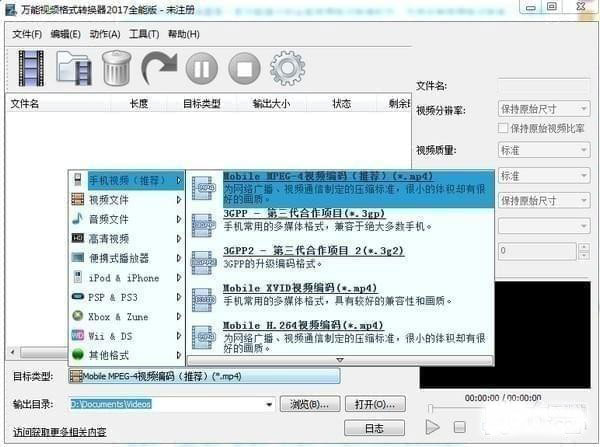
軟件特色
萬能快轉視頻轉換器軟件采用最先進的編解碼技術,轉換速度快,清晰度高,可以任意設置輸出視頻的參數,如視頻尺寸、視頻品質、幀率、音頻采樣率、音頻品質等,來控制輸出文件大小和清晰度。具有轉換簡單、快速、高質量的特點。
萬能快轉視頻轉換器更對移動播放設備做了補充,如 iPhone、iPod、PSP、魅族、手機等,使你不需要去費勁研究不同設備對應什么播放格式,而是直接從格式工廠的列表中選擇你手中的設備型號,就能輕松開始轉換,更快更方便地實現廣大移動一族的需求。
萬能快轉視頻轉換器是一款用于專業視頻轉換和壓縮的軟件,其采用全新的國際一流編解碼技術,轉換質量和速度都處于國內領先技術,具有轉換速度快,支持批量轉換,并且在轉換過程中可以隨時暫停轉換。上手容易,操作簡單易用等特點,是電腦常用必備視頻轉換工具。
萬能快轉視頻轉換器使用時只需要把要轉換的音視頻文件添加到軟件窗口中,選擇要轉換輸出的目標類型,點擊開始轉換的按鈕即可,轉換過程中會顯示進度狀態。
萬能快轉視頻轉換器對于有特殊要求的用戶,可以設置視頻分辨率、視頻質量、音頻質量、分割大小、音量調整等。
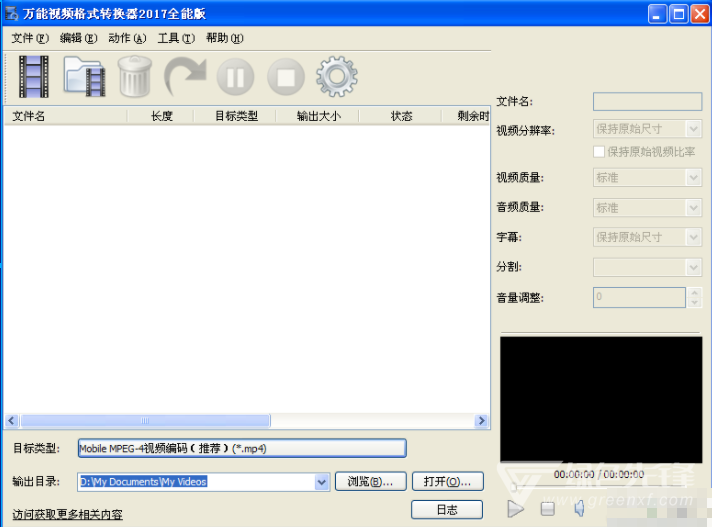
軟件功能
多種視頻格式轉換
萬能視頻格式轉換器支持rm、rmvb、mpeg、avi、mp4、3gp、flv、wmv、swf、mpg、3gp2、asf、mpeg1、mpeg2、mpeg3、mpeg4、h264、flv1等視頻轉換為3gp格式、 3gpp2格式、mp4格式、avi格式、flv格式以及其它常用視頻格式。
iPhone視頻轉換器
萬能視頻格式轉換器專門針對蘋果iPhone系列手機而設計,支持iphone6(plus)、iPhone5(s)、iPhone4(s),iPhone 3GS等手機的視頻格式轉換,可以把avi、mkv、rmvb、dvd、mts等視頻格式快速轉換為iPhone視頻文件,全面支持iPhone高清電影格式轉換。
ipad視頻轉換器
萬能視頻格式轉換器支持對Apple iPad/iPhone/iPod視頻轉換工具,它可以幫助您將幾乎所有流行的視頻格式,如:RM、RMVB、VOB、DAT、VCD、DVD、SVCD、ASF、MOV、QT、MPEG、WMV、 MP4、3GP、DivX、XviD、AVI、FLV等視頻文件轉換為Apple iPad/iPhone/iPod上所支持的視頻格式。
轉換快速穩定
萬能視頻格式轉換器一款功能全面且易于使用的全能視頻格式轉換工具,采用了最先進的技術,支持多種視頻格式轉換,您可以使用它在幾乎所有流行的視頻格式之間任意互相轉換。
支持全部視頻格式
萬能視頻格式轉換器支持MP4格式、MOV格式、MKV格式、AVI格式、WMV格式、M4V格式、MPEG格式、OGV格式、3GP格式、FLV格式、F4V格式、SWF格式。
支持全部音頻格式
萬能視頻格式轉換器支持MP3格式、AC3格式、WAV格式、M4V格式、M4A格式、WMA格式、AAC格式、APE格式、SWK格式
支持設備
萬能視頻格式轉換器轉換的視頻適配:OPPO、vivo、小米、華為、三星等安卓手機;轉換為Apple iPad/iPhone/iPod上所支持的視頻格式。
輕松方便簡單易用
萬能視頻格式轉換器使用簡單,把需要轉換的視頻文、音頻文件添加或拖放到軟件里,一鍵點擊進行批量轉換。
使用技巧
萬能視頻格式轉換器怎么轉換qlv格式視頻?
1、萬能視頻格式轉換器轉換qlv格式視頻與其他視頻文件的方法是一樣的。首先我們打開安裝好的萬能視頻格式轉換器,點擊左上角如圖所示的按鈕。
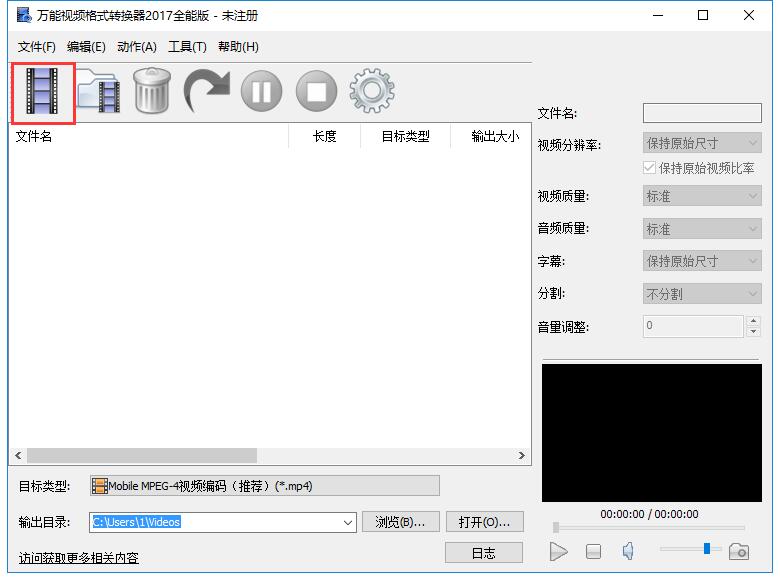
2、之后會打開一個添加文件的窗口,我們找到需要轉換的視頻文件,使用鼠標左鍵單擊選中該文件,然后點擊窗口右下方的“打開”按鈕添加進列表中。
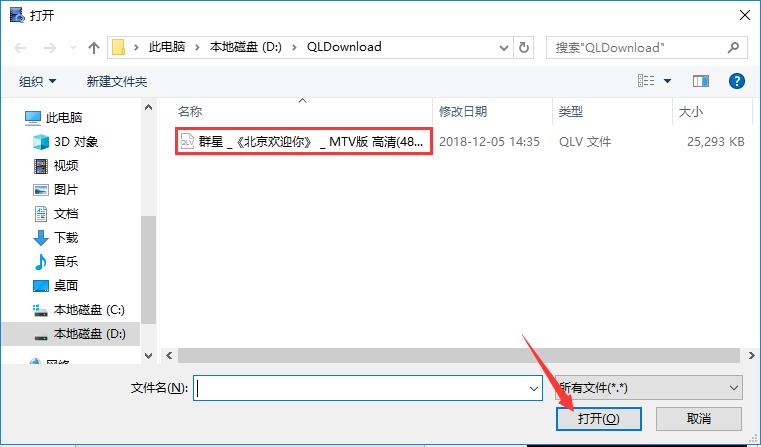
3、之后點擊打開下方“目標類型”后的選擇框來選擇需要轉換成的文件格式。然后在“輸出目錄”的后方點擊“瀏覽”按鈕可以修改轉換后的視頻文件存儲目錄。
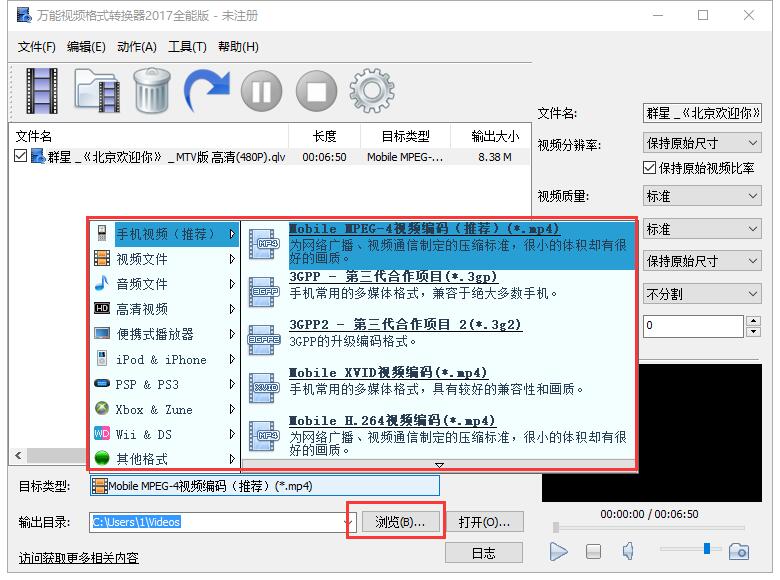
4、之后在右側設置轉換后的文件名和視頻相關屬性,并且在下方有一個視頻預覽窗口,可以瀏覽視頻。
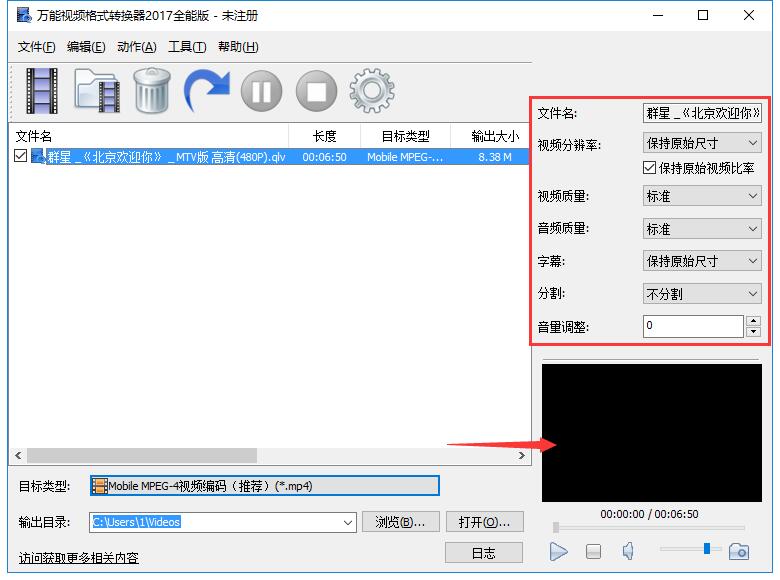
5、之后點擊如圖所示的按鈕即可開始轉換,轉換的速度根據視頻文件的大小而有所區別,請耐心等待。
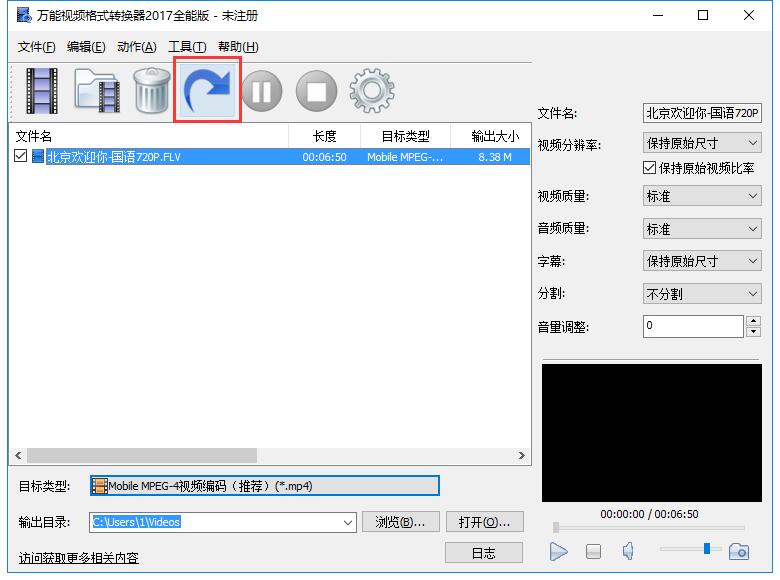
常見問答
萬能視頻格式轉換器怎么使用視頻快照截圖?
1、打開安裝好的萬能視頻格式轉換器,首先我們點擊工具欄中的齒輪按鈕打開選項窗口。
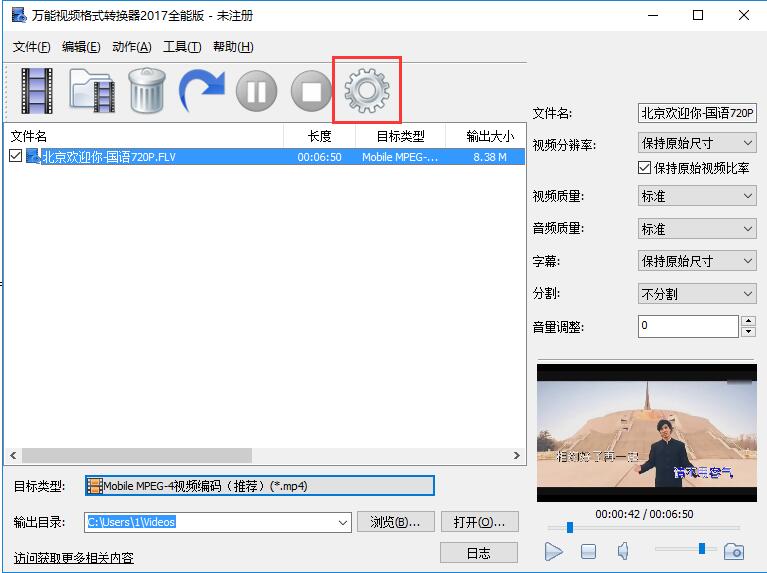
2、在選項窗口中,點擊“快照目錄”下方的“瀏覽”按鈕來選擇快照截圖的存儲目錄,設置完成后點擊下方的“確定”確認修改。
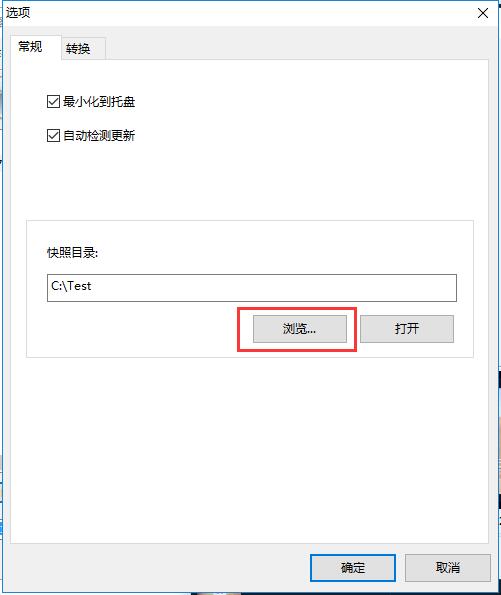
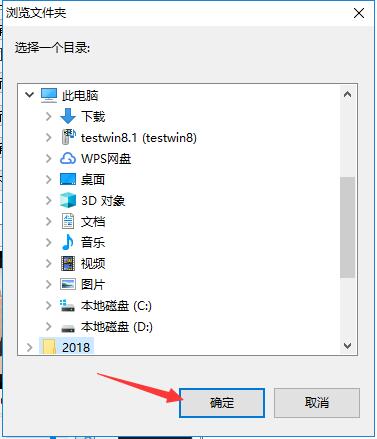
3、確認目錄選擇無誤后,點擊窗口下方的“確定”按鈕即可。
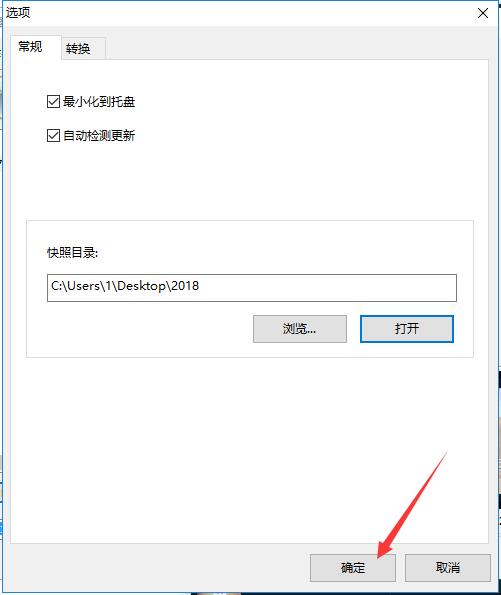
4、之后在列表中選中需要截圖的視頻文件,然后點擊右下角視頻預覽窗口的播放鍵,在播放到想要截圖的畫面時點擊右下角的照相機按鈕即可截圖。注:一定要在視頻播放時使用截圖功能,暫停時不可截圖。
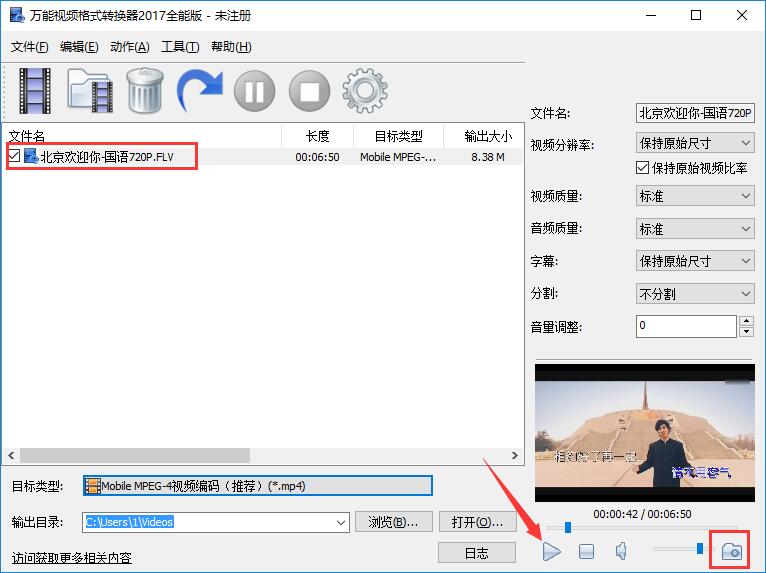
5、之后就能在剛剛設置好的視頻截圖存儲目錄中找到剛剛截取的圖片了,快來試試吧。
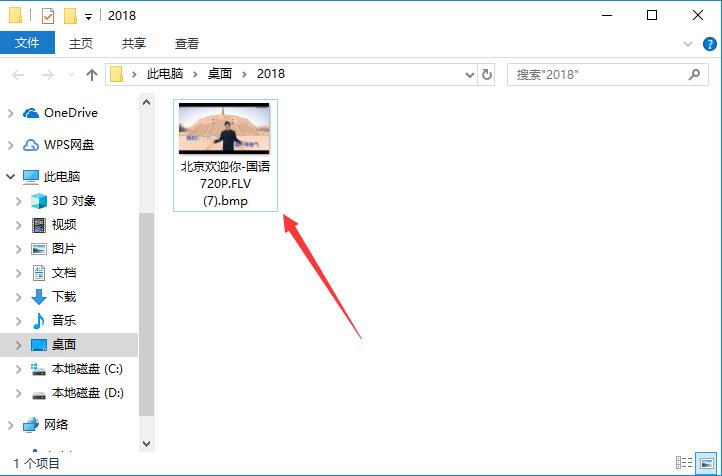
萬能視頻格式轉換器和貍窩全能視頻轉換器對比
萬能視頻格式轉換器和貍窩全能視頻轉換器是兩款使用率非常高的視頻格式轉換工具,下面小編來為大家介紹一下兩款軟件的異同。
1、萬能視頻格式轉換器軟件本身十分小巧,能夠應付大多數格式的視頻轉換工作。并且萬能視頻格式轉換器的軟件界面非常簡單,經過簡單幾步即可完成轉換步驟。但是萬能視頻格式轉換器在轉換過程中會占用非常多的CPU資源,如果電腦配置較低的用戶可能會出現電腦卡頓的情況。
2、貍窩全能視頻轉換器是國內非常知名的一款視頻轉換工具,并且除了常規的視頻轉換功能外,還有非常有特色的PPT文件轉換功能,能夠將PPT文件轉換成視頻文件,這是其他軟件沒有的,在實際工作中非常實用。并且貍窩全能視頻轉換器將使用方法全部展示在主界面,方便所有用戶的使用。不過貍窩全能視頻轉換器占用的硬盤空間稍大,如果硬盤空間有限的用戶需要慎重。
總的來說,萬能視頻格式轉換器和貍窩全能視頻轉換器兩款軟件各有特色,建議大家根據自己的使用需要來選擇下載。


































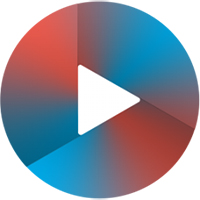





 蘇公網安備32032202000432
蘇公網安備32032202000432